So erhalten Sie Schlafenszeit-Benachrichtigungen basierend auf der Zeit, zu der Sie aufwachen müssen

So erhalten Sie Schlafenszeit-Benachrichtigungen basierend auf der Zeit, zu der Sie aufwachen müssen
Dateimanager gibt es in allen Formen und Größen, und wir haben bereits viele davon für unsere Leser vorgestellt, darunter Double Commander, Bru File Manager und Multi Commander , um nur einige zu nennen. Saladin ist ein weiterer Dateimanager mit einer Dual-Panel-Oberfläche, mit der Sie Ihre Dateien einfach verwalten und zwischen verschiedenen Verzeichnissen übertragen können, ohne zwei Explorer-Fenster öffnen zu müssen. Saladin bietet außerdem zahlreiche weitere Funktionen wie Windows Shell-Integration, integrierten Dateibetrachter, Dateiarchivierung, FTP usw. Lesen Sie weiter für weitere Details.
Die Oberfläche von Saladin entspricht weitgehend dem, was man von einem Dateimanager mit zwei Fenstern erwartet. Sie enthält oben in einer bandartigen Oberfläche Schaltflächen für fast alle unterstützten Funktionen, was einen schnellen Zugriff ermöglicht, aber gleichzeitig etwas übersichtlich wirkt. Wie bereits erwähnt, können Sie in den beiden verfügbaren Fenstern mehrere Verzeichnisse nebeneinander öffnen. Über die Navigationsleiste oben in jedem Fenster können Sie unabhängig voneinander durch die Inhalte navigieren.
Die Navigationsleiste enthält außerdem Schaltflächen zum einfachen Wechseln zwischen Ihren Laufwerken. Mit den Pfeilschaltflächen am rechten Rand können Sie im Fokusbereich auch zu übergeordneten, vorherigen oder Stammordnern wechseln.
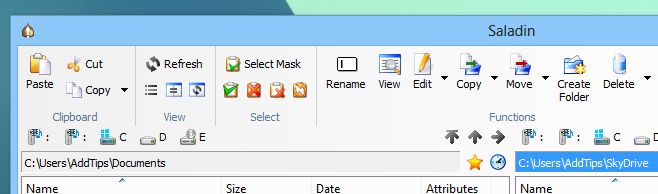
Im Bereich „Ansicht“ der oberen Symbolleiste können Sie versteckte Dateien ein- und ausblenden, denselben Ordner in beiden Bereichen öffnen oder die Bereiche einfach vertauschen. Neben einfachen Kopier- und Verschiebevorgängen können Sie auf den Dropdown-Pfeil neben diesen beiden Optionen klicken und weitere Befehle auswählen, darunter „Ins Zielverzeichnis kopieren/verschieben“ und „Im Quellverzeichnis klonen/umbenennen“. Die Auswahlmaske und die zugehörigen Schaltflächen sind praktisch, um alle Elemente schnell auszuwählen oder die Auswahl aufzuheben. Der rechte Teil der Symbolleiste enthält Schaltflächen für weitere Funktionen. Beispielsweise öffnet ein Klick auf „Konsole öffnen“ die Eingabeaufforderung im ausgewählten Ordner, „Packen“ ermöglicht das Archivieren einer ZIP-Datei, „Größe anzeigen“ zeigt den vom ausgewählten Element belegten Speicherplatz an und „Suchen“ ermöglicht die Suche nach einer bestimmten Datei im Zielverzeichnis.
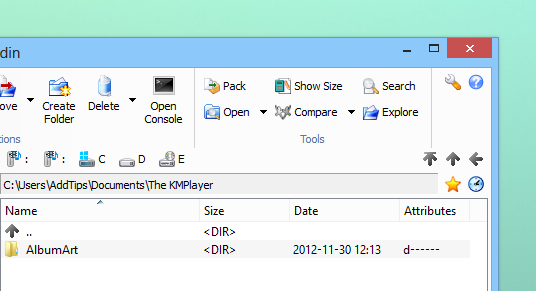
Die Funktion „In ZIP packen“ ist recht praktisch, um die gewünschte Datei mit einem einzigen Klick zu komprimieren und zu archivieren, allerdings bietet die Anwendung keine Möglichkeit, das Komprimierungsverhältnis oder andere Parameter zu konfigurieren.
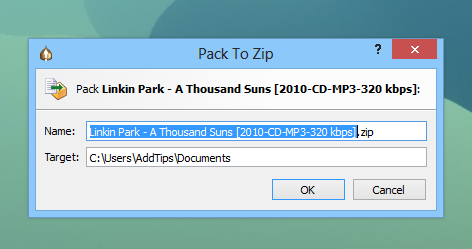
Beim Testen konnten wir den integrierten Viewer für Text- und Bilddateien, den der Entwickler auf der Webseite von Saladin anpreist, nicht finden. Ansonsten handelt es sich um einen vielseitigen, benutzerfreundlichen Dateimanager, der genau wie erwartet funktioniert. Die Anwendung funktioniert sowohl auf 32-Bit- als auch auf 64-Bit-Versionen von Windows XP, Windows Vista und Windows 8.
So erhalten Sie Schlafenszeit-Benachrichtigungen basierend auf der Zeit, zu der Sie aufwachen müssen
So schalten Sie Ihren Computer über Ihr Telefon aus
Windows Update arbeitet grundsätzlich in Verbindung mit der Registrierung und verschiedenen DLL-, OCX- und AX-Dateien. Falls diese Dateien beschädigt werden, sind die meisten Funktionen von
Neue Systemschutz-Suiten schießen in letzter Zeit wie Pilze aus dem Boden, alle bringen eine weitere Antiviren-/Spam-Erkennungslösung mit sich, und wenn Sie Glück haben
Erfahren Sie, wie Sie Bluetooth unter Windows 10/11 aktivieren. Bluetooth muss aktiviert sein, damit Ihre Bluetooth-Geräte ordnungsgemäß funktionieren. Keine Sorge, es ist ganz einfach!
Zuvor haben wir NitroPDF getestet, einen netten PDF-Reader, der es dem Benutzer auch ermöglicht, Dokumente in PDF-Dateien zu konvertieren, mit Optionen wie Zusammenführen und Aufteilen der PDF
Haben Sie schon einmal ein Dokument oder eine Textdatei mit redundanten, unbrauchbaren Zeichen erhalten? Enthält der Text viele Sternchen, Bindestriche, Leerzeichen usw.?
So viele Leute haben nach dem kleinen rechteckigen Google-Symbol neben Windows 7 Start Orb auf meiner Taskleiste gefragt, dass ich mich endlich entschlossen habe, dies zu veröffentlichen
uTorrent ist mit Abstand der beliebteste Desktop-Client zum Herunterladen von Torrents. Obwohl es bei mir unter Windows 7 einwandfrei funktioniert, haben einige Leute
Jeder muss bei der Arbeit am Computer häufig Pausen einlegen. Wenn Sie keine Pausen machen, besteht eine große Chance, dass Ihre Augen aufspringen (okay, nicht aufspringen).







